Udostępnianie kazań online to świetny sposób na nawiązanie kontaktu z członkami twojego kościoła, zwłaszcza tymi, którzy nie mogą osobiście uczestniczyć w nabożeństwach.
Dzięki WordPress możesz łatwo nagrywać i przesyłać swoje kazania, udostępniając je całemu zborowi. Pomogliśmy wielu kościołom w skonfigurowaniu tego rozwiązania, umożliwiając członkom subskrypcję i bycie na bieżąco z najnowszymi kazaniami.
W tym artykule przeprowadzimy cię przez proces nagrywania kazań w formie audio lub filmowej i dodawania ich do witryny internetowej twojego kościoła. Jeśli twój kościół nie ma jeszcze witryny internetowej, pokażemy ci również, jak ją utworzyć.
Gotowy? Zaczynajmy.
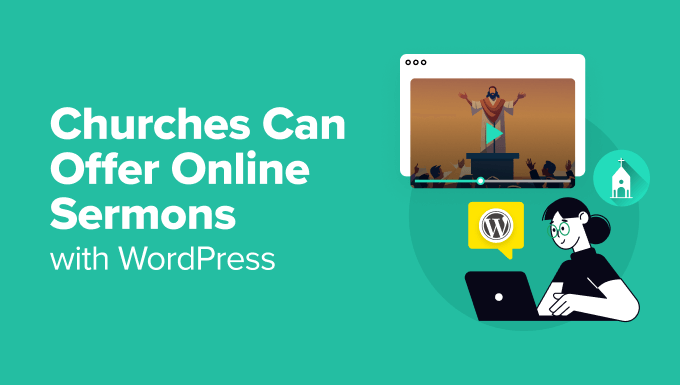
Dlaczego warto nagrywać i przesyłać kazania?
Informacje takie jak lokalizacja, godziny nabożeństw i formularz kontaktowy są niezbędne na każdej kościelnej witrynie internetowej. Ale jeśli chodzi o umieszczanie kazań lub całych usług online, wiele kościołów obawia się, że zajmie to zbyt dużo czasu lub będzie kosztować zbyt dużo pieniędzy.
Z naszego doświadczenia wynika, że jest to powszechna obawa, ale proces ten może być bardziej przystępny cenowo i łatwiejszy do przeprowadzenia niż myślisz.
Istnieje wiele powodów, dla których umieszczanie twoich kazań online ma sens:
- Nowi goście: Wiele osób woli słuchać online przed osobistym uczestnictwem. Widzieliśmy, jak kościoły wykorzystują to jako skuteczny sposób na dotarcie do nowych członków.
- Chorzy lub starsi członkowie: Członkowie kościoła, którzy opuszczają nabożeństwa z powodu choroby lub wieku, mogą pozostać w kontakcie, słuchając ich online. Było to doskonałe rozwiązanie dla wielu kongregacji, z którymi współpracowaliśmy.
- Nadrzędni z małymi dziećmi: Niektórzy członkowie mogą opuścić część nabożeństwa, ponieważ opiekują się dziećmi. Oferowanie kazań online pozwala im nadrobić zaległości we własnym tempie.
- Ponowne słuchanie: Nawet dla tych, którzy są obecni podczas nabożeństwa, udostępnianie kazań online daje członkom możliwość ponownego wysłuchania i głębszego zastanowienia się nad przesłaniem.
- Zwiększony ruch na witrynie internetowej: Regularne publikowanie kazań pomaga zwiększyć ruch na witrynie internetowej. Witryny internetowe, które częściej aktualizują swoje treści, mają tendencję do zajmowania wyższych pozycji w wynikach wyszukiwania.
Najlepsze jest to, że nie musi to być kosztowne ani wymagać wielu godzin pracy wolontariuszy. Wiele małych kościołów, z którymi współpracowaliśmy, z powodzeniem zbudowało swoje witryny internetowe i przesłało kazania bez rozbijania banku.
Przeprowadzimy Cię przez nagrywanie kazań przy ograniczonym budżecie, zapewniając jednocześnie opcje dla osób z większym budżetem produkcyjnym, które chcą bardziej profesjonalnych rozwiązań.
Chcesz dowiedzieć się, jak nagrywać i przesyłać kazania na twoją witrynę? Przeprowadzimy Cię przez każdy krok.
Oto krótki zarys, którego można użyć do łatwego przeglądania artykułu:
Krok 1: Skonfiguruj twoją kościelną witrynę internetową
Jeśli masz już skonfigurowaną witrynę internetową WordPress, możesz przejść do kroku 2, który koncentruje się na wyborze twojego sprzętu do nagrywania.
Aby rozpocząć, możesz obejrzeć ten film instruktażowy lub przeczytać nasz przewodnik krok po kroku dotyczący tworzenia witryny internetowej WordPress.
Jeśli dopiero zaczynasz, zdecydowanie zalecamy korzystanie z Bluehost do hostowania twojej witryny internetowej.
Oferują czytelnikom WPBeginner darmową nazwę domeny i ogromną zniżkę na hosting. Zasadniczo możesz zacząć za 1,99 USD miesięcznie.
Warto również zapoznać się z naszym zestawieniem najlepszych motywów WordPress dla kościołów, aby dostosować swój projekt witryny.
Gdy twoja witryna internetowa jest już skonfigurowana, następnym krokiem jest upewnienie się, że masz sprzęt potrzebny do nagrywania kazań.
Krok 2: Zdobądź odpowiedni sprzęt do nagrywania
Potrzebny sprzęt zależy od tego, czy chcesz nagrywać swoje kazania na żywo podczas głoszenia w kościele, czy też osobno.
Dobrą wiadomością jest to, że jeśli chcesz nagrywać kazania na żywo, możesz mieć już wszystko, czego potrzebujesz.
Jeśli twój kościół ma już tablicę dźwiękową i laptopa do nagrywania kazań, może być konieczne zakupienie małego kabla, takiego jak ten kabel 3,5 mm na XLR, aby poprowadzić go z tablicy dźwiękowej do laptopa.
Po podłączeniu można użyć programu takiego jak Audacity do nagrania kazania (więcej na ten temat w następnym kroku).
Jeśli w twoim kościele nie ma tablicy dźwiękowej, możesz użyć przenośnego rejestratora, takiego jak ten ręczny cyfrowy rejestrator dźwięku. Można go łatwo ustawić na twoim podium, dzięki czemu nie musisz go trzymać przez cały czas.
Możesz także chcieć nagrywać kazania prywatnie, zamiast nagrywać kazanie na żywo, a nawet nagrywać dodatkowe nauczanie w celu głębszego studiowania.
W takim przypadku potrzebny będzie dobry mikrofon. Możesz pomyśleć o użyciu wbudowanego mikrofonu twojego laptopa do nagrywania kazań, ale nie zalecamy tego. Członkowie twojego kościoła powiadomią o złej jakości dźwięku i mogą mieć problemy ze zrozumieniem twojego kazania.
Zalecamy zainwestowanie w jeden z tych trzech mikrofonów, które są popularne w podcastach:

- Samson C01U (USB) – Mikrofon dla początkujących
- Røde Podmic (USB) – Najlepszy mikrofon USB
- Heil PR-40 (połączenie XLR, nie USB) – To jest to, czego używają profesjonaliści. Konieczny będzie również zakup miksera audio.
W WPBeginner używamy również zestawu Rode Podcaster, który jest dostarczany z ramieniem mikrofonowym i uchwytem amortyzującym.
Warto również rozważyć nagrywanie i edytowanie twoich plików audio przy użyciu przyzwoitej pary słuchawek, takich jak Sony MDR7506.
Jak nagrać film z kazania?
Do nagrywania kazań w formie filmu potrzebna jest kamera wideo.
Jeśli musisz zacząć z absolutnie minimalnym budżetem, możesz nagrywać swoim smartfonem przy użyciu statywu. Jest to najtańsze rozwiązanie.

GripTight GorillaPod Stand PRO to dobry statyw dla każdego telefonu. Jego regulowane nóżki pozwalają na przymocowanie go do dowolnej powierzchni.
W przypadku kościołów dysponujących skromnym budżetem można skorzystać z modułu produkcji wideo HD SlingStudio, aby stworzyć wysokiej jakości nagranie filmowe przy użyciu wielu kamer. SlingStudio pozwala przełączać się między kanałami filmów w czasie rzeczywistym z iPada lub laptopa. Możesz dodać obraz z kamer, lustrzanek cyfrowych, a nawet z twojego smartfona.
Po wybraniu twojego sprzętu jesteś gotowy do rozpoczęcia nagrywania.
Krok 3: Nagraj swoje kazanie
Zalecamy używanie aplikacji Audacity do nagrywania twoich kazań.
Audacity to całkowicie darmowy program, który podobnie jak WordPress, dostępny jest na licencji GPL. Możesz go używać do nagrywania swoich kazań, a także edytować pliki w celu redukcji szumów i poprawy jakości dźwięku.
Po zainstalowaniu Audacity należy otworzyć program i kliknąć menu Plik, aby rozpocząć nowy projekt.
Następnie kliknij przycisk nagrywania, aby rozpocząć nagrywanie twojego kazania.
Nie musisz zaczynać od początku, jeśli popełnisz błąd. Po prostu kontynuuj, a następnie możesz edytować błędy po zakończeniu nagrywania.
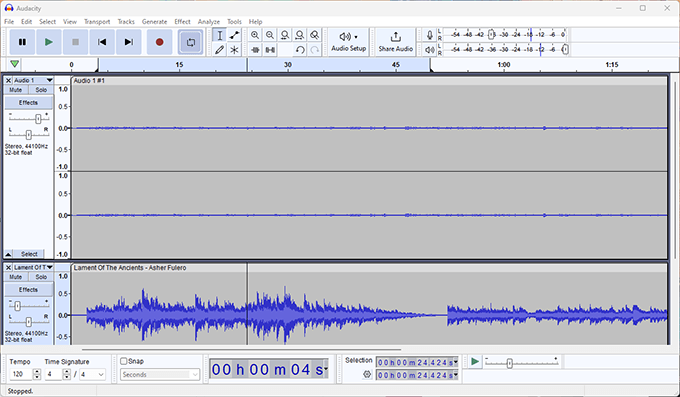
Możesz także importować pliki muzyczne z menu Plik ” Importuj, aby użyć ich na początku lub na końcu twojego kazania.
Ponieważ Audacity jest potężnym narzędziem, warto zapoznać się z tymi poradnikami, aby dowiedzieć się więcej o wszystkich jego funkcjach.
Po nagraniu twojego kazania możesz je wyeksportować. Zalecamy format MP3, ponieważ tworzy on mniejsze pliki o dobrej jakości.
Po zapisaniu pliku możesz przesłać go na twoją witrynę internetową.
Krok 4: Prześlij twoje nagranie kazania
Zarówno nagrania audio, jak i filmy generują duże pliki. Przez krótki czas możesz być w stanie hostować pliki audio na swojej witrynie internetowej, ale po pewnym czasie prawdopodobnie napotkasz problemy z przestrzenią.
Aby zachować szybkość, powinieneś unikać przesyłania plików audio lub filmów na twoją witrynę internetową WordPress.
Zalecamy korzystanie z oddzielnej usługi hostingu kazań kościelnych. Jeśli szukasz najlepszego hosta podcastów dla kościołów, zalecamy skorzystanie z PodBean, aby przesłać twoje nagrania audio kazań. Możesz również zapoznać się z naszą listą najlepszych usług hostingu podcastów, aby znaleźć inne opcje.
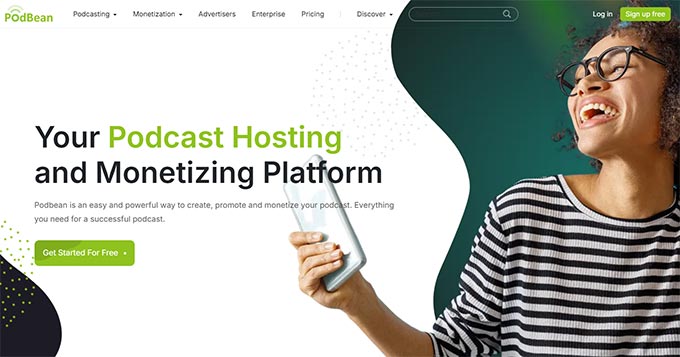
W przypadku plików filmowych zalecamy rozpoczęcie korzystania z serwisu YouTube. Jest łatwy w użyciu, superszybki i darmowy. Jest to również druga co do wielkości wyszukiwarka na świecie, co oznacza dodatkowe szanse na zobaczenie twojego kazania przez kogoś nowego.
Po nagraniu kazań i umieszczeniu ich w Internecie, nadszedł czas, aby dodać je do twojej witryny internetowej, aby twoi członkowie i odwiedzający mogli je łatwo znaleźć.
Zaczniesz od dodania wtyczki Sermon Manager for WordPress. Aby uzyskać więcej informacji, zobacz nasz przewodnik krok po kroku dotyczący instalacji wtyczki WordPress.
Zaczniesz od dodania twojego pierwszego kazania. Wystarczy przejść do strony Kazania ” Utwórz nowe.
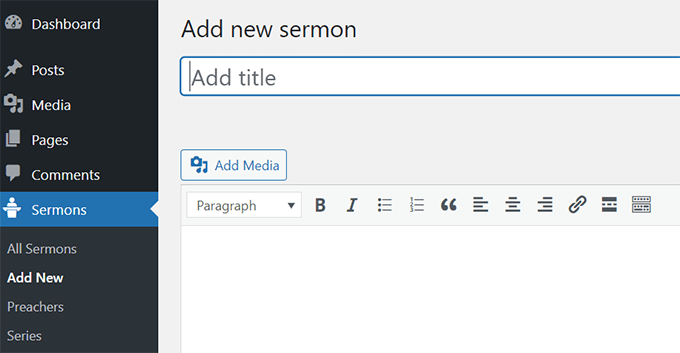
Najpierw musisz dodać tytuł twojego kazania i mały opis.
Następnie przewiń w dół do sekcji Szczegóły kazania. Tutaj możesz dodać podstawowe informacje o kazaniu. Wszystkie pola są opcjonalne i w razie potrzeby można je pominąć.
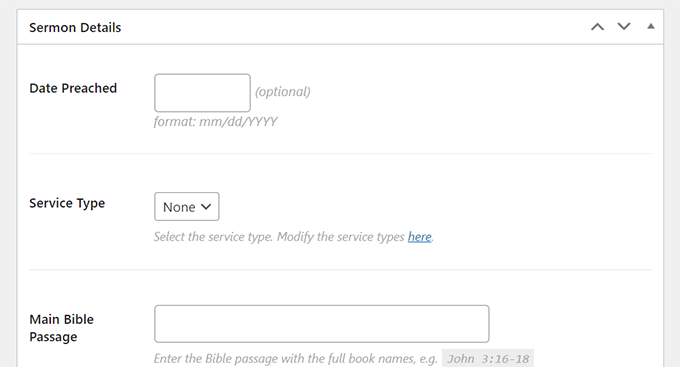
Po tych dwóch polach wiele innych jest opcjonalnych, ale zachęcamy do wypełnienia jak największej ich liczby. Dodawanie przemyślanych opisów pomaga wyszukiwarkom odkryć twoje kazanie.
Drugi zestaw pól umożliwia wklejenie adresu URL twoich plików, niezależnie od tego, czy dodajesz dźwięk, film, czy oba. Istnieje również miejsce, w którym możesz dodać notatki do kazania, jeśli chcesz dołączyć plik PDF.
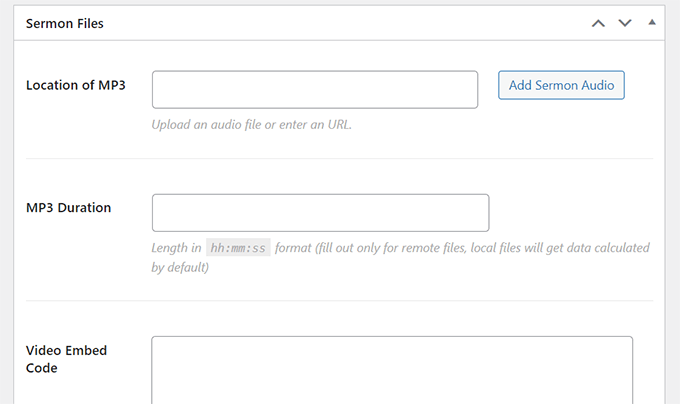
Wypełnij pola meta w prawej kolumnie, takie jak imię i nazwisko kaznodziei oraz seria kazań, a następnie kliknij opublikuj. I gotowe! Jeśli korzystasz z bezpośrednich odnośników, twoje pierwsze kazanie będzie teraz dostępne pod adresem:https://yourdomain.com/sermons/
Prześlij swój podcast do iTunes i Google Play.
Kolejną wspaniałą funkcją wtyczki Sermon Manager jest możliwość łatwego przesyłania twojego kanału do podcastów. Ułatwia to twoim członkom subskrybowanie i otrzymywanie powiadomień na ich telefony, gdy publikujesz nowe kazanie.
Aby rozpocząć, przejdź do Kazania ” Ustawienia i kliknij kartę „Podcast”.
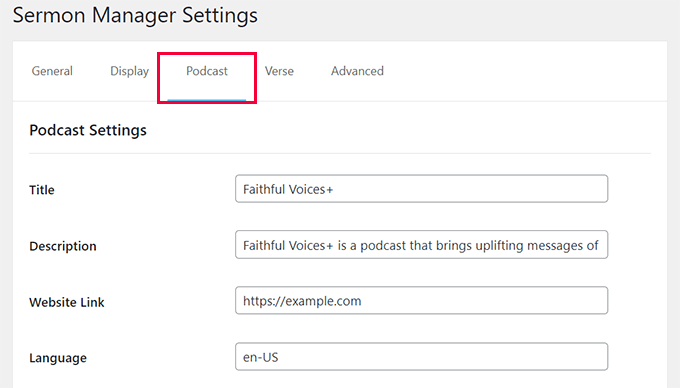
Ludzie stojący za wtyczką Sermon Manager for WordPress sprawili, że ta sekcja jest bardzo intuicyjna, więc będziesz mógł śledzić, wypełniając twoje własne dane i zobaczyć, co zalecają w jasnoszarym tekście.
Przejdź przez każde pole i wypełnij informacje tak, aby pasowały do twojego kościoła.
Na dole kliknij przycisk „Zapisz”.
Po przeładowaniu strony użyjesz odnośnika do walidatora kanału, aby upewnić się, że wszystko wypełniłeś poprawnie.
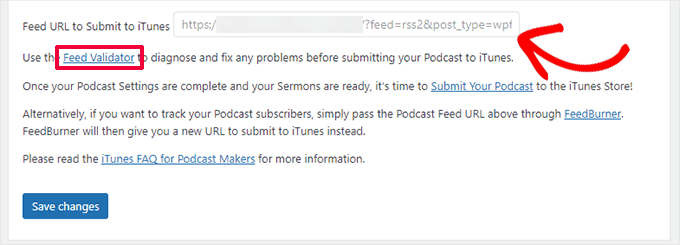
Gdy twój kanał zostanie zatwierdzony, skopiuj odnośnik i prześlij swój podcast do Apple Podcasts i Google Play Podcasts.
Jak transmitować kazania na żywo?
Wiele kościołów pyta, jak transmitować kazania na żywo, więc możesz również chcieć to zrobić.
Zalecamy transmisje na żywo jako dodatek do kazań na twojej witrynie internetowej. Jeśli tylko transmitujesz na żywo i nie nagrywasz swoich kazań, tracisz wszystkie korzyści, które wymieniliśmy powyżej.
Posiadanie kazań na twojej witrynie internetowej oznacza, że członkowie twojego kościoła mogą łatwiej uzyskać dostęp do poprzednich kazań. Może to również pomóc w zwiększeniu ruchu na twojej witrynie internetowej.
To powiedziawszy, kazania transmitowane na żywo mogą być dobrym sposobem na dotarcie do nowych odbiorców w mediach społecznościowych.
Dwa najlepsze sposoby to YouTube i Facebook. Facebook może być dobrą opcją, zwłaszcza że wielu twoich członków już tam jest i jest połączonych z twoją stroną.
Ale Facebook Live nie zawsze jest niezawodny. Słyszeliśmy doniesienia o kościołach, które miały problem z awarią transmisji na żywo w środku usługi. Zamiast tego korzystanie z usługi transmisji może zapewnić płynniejsze wrażenia.
Restream pozwoli Ci transmitować Twoją usługę jednocześnie na Twojej witrynie internetowej, YouTube, stronie na Facebooku, grupie na Facebooku i w innych serwisach.
Możesz także nagrać swoje kazania lub usługi z wyprzedzeniem i zaplanować ich transmisję na żywo w odpowiednim czasie, aby uzyskać mniej stresujące doświadczenie.
Jeśli transmitujesz swoje kazanie na żywo za pomocą smartfona, będziesz chciał użyć statywu, aby uzyskać najlepsze rezultaty.
Po zakończeniu transmisji na żywo możesz dodać film do swojej witryny, postępując zgodnie z naszym poradnikiem powyżej.
Zaplanuj i wyświetl usługi kościelne na twojej witrynie internetowej
Wyświetlanie i udostępnianie twoich nadchodzących usług, zarówno online, jak i osobiście, pomaga kongregacji łatwo śledzić i uczestniczyć w nich.
Widzieliśmy wiele witryn internetowych kościołów i organizacji non-profit, które z powodzeniem angażują odwiedzających, po prostu ułatwiając wyszukiwanie i lokalizowanie wydarzeń.
Zalecamy korzystanie z Sugar Calendar do wyświetlania wydarzeń na twojej witrynie internetowej. Umożliwia on łatwe planowanie wydarzeń i wyświetlanie ich w dowolnym miejscu twojej witryny.
Oto, co można z nią zrobić i dlaczego ją polecamy:
- Wyświetlaj wydarzenia bezpośrednio na twojej witrynie internetowej, pozwalając zborowi zobaczyć wszystkie nadchodzące nabożeństwa, studia biblijne, kazania i wydarzenia. Mogą nawet dodawać te wydarzenia do swoich kalendarzy za pomocą jednego kliknięcia, dzięki czemu nigdy nie przegapią ważnego spotkania.
- Łatwo dodawaj powtarzające się wydarzenia, takie jak cotygodniowe kazania lub spotkania modlitewne, dzięki czemu nie musisz za każdym razem ponownie wpisz szczegóły.
- Zapewnij szczegółowe opisy wydarzeń, w tym ważne informacje, takie jak tematy, prelegenci i odnośniki do transmisji na żywo, ułatwiając twojemu zgromadzeniu dołączenie do usług online.
- Zintegruj się z Google Maps, aby oferować wskazówki dojazdu do twojego kościoła lub lokalizacji wydarzenia, zapewniając uczestnikom łatwą drogę do usług osobistych.
Najpierw należy zainstalować i włączyć wtyczkę Sugar Calendar.
Uwaga: Wtyczka jest również dostępna w wersji bezpłatnej. Zalecamy jednak aktualizację do wersji płatnej, aby odblokować jej pełny potencjał.
Po włączaniu, przejdź do strony Sugar Calendar ” Calendars i kliknij „+ Add Calendar” u góry.
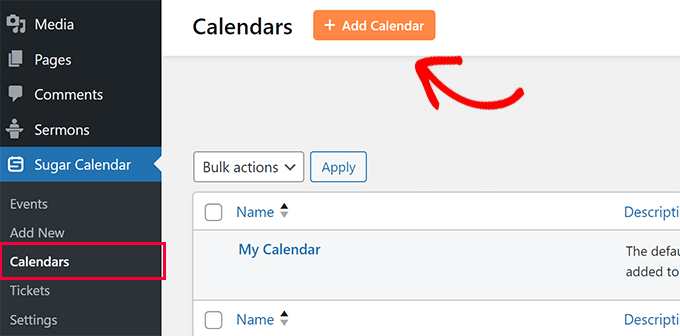
Następnie musisz podać tytuł dla twojego kalendarza. Może to być cokolwiek, co odpowiednio reprezentuje wydarzenia, które zostaną dodane do tego kalendarza.
Poniżej można podać uproszczoną nazwę przyjaznego dla SEO adresu URL kalendarza.
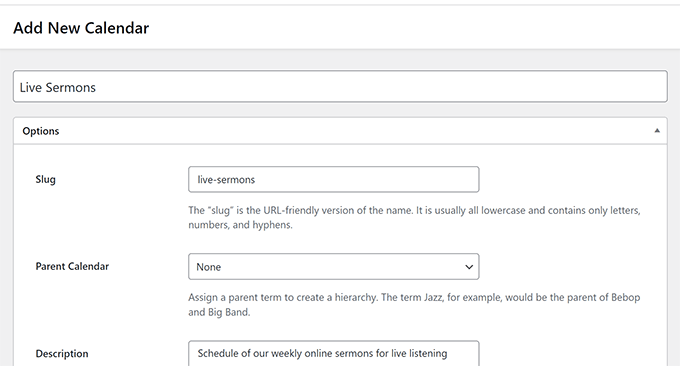
Następnie możesz dodać krótki opis twojego kalendarza i wybrać kolor.
Na koniec kliknij przycisk „Utwórz nowy kalendarz”, aby zapisać twoje zmiany.
Po utworzeniu kalendarza możesz dodać do niego twoje wydarzenia kościelne.
Wystarczy przejść do strony Sugar Calendar ” Add New, aby utworzyć wydarzenie.
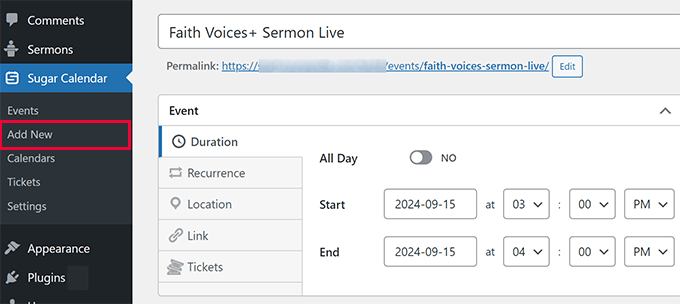
Musisz podać tytuł twojego wydarzenia oraz ustawić datę i godzinę.
Jeśli jest to zdarzenie cykliczne, wystarczy przejść do karty „Powtarzanie” i wybrać częstotliwość powtarzania zdarzenia.
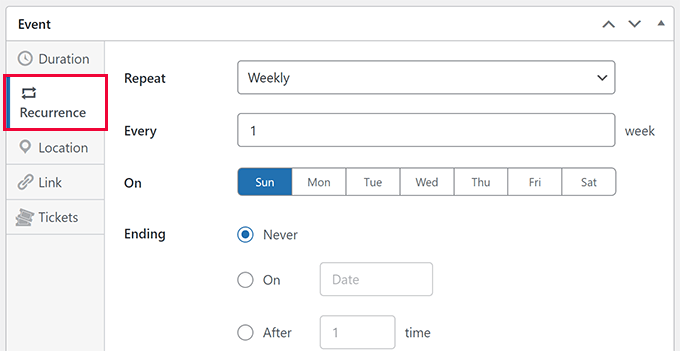
Jeśli wydarzenie jest spotkaniem osobistym, można przejść do karty „Lokalizacja”.
Tutaj możesz wpisz adres. Jeśli jednak jest to wydarzenie tylko online, pozostaw pole adresu puste.
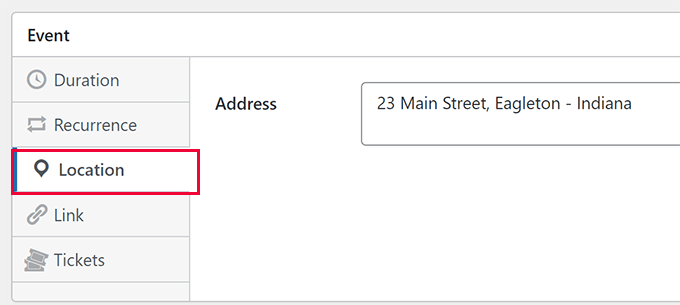
Następnie przejdź do karty „Link” i dodaj odnośnik do strony wydarzenia na twojej witrynie internetowej lub platformie streamingowej.
Na przykład, możesz dodać odnośnik do strony kazania na twojej witrynie internetowej WordPress lub do usługi streamingowej, z której korzystasz, takiej jak Restream, Facebook Live lub YouTube Live.
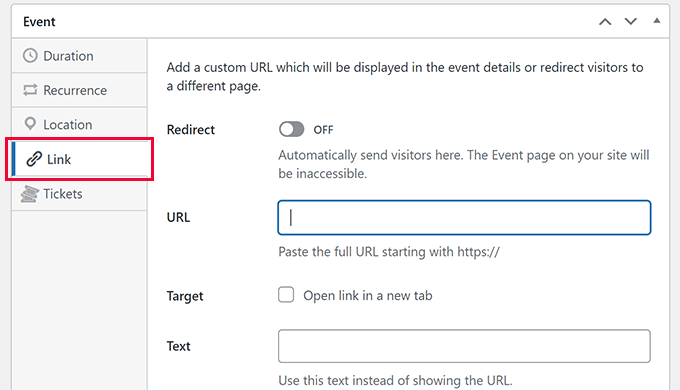
Opcjonalnie można również przekierować użytkowników do dowolnego odnośnika, dodając go tutaj.
Następnie przejdź do karty „Bilety”. Jeśli bilety są dostępne na wydarzenie, które organizujesz, możesz dodać te szczegóły tutaj.
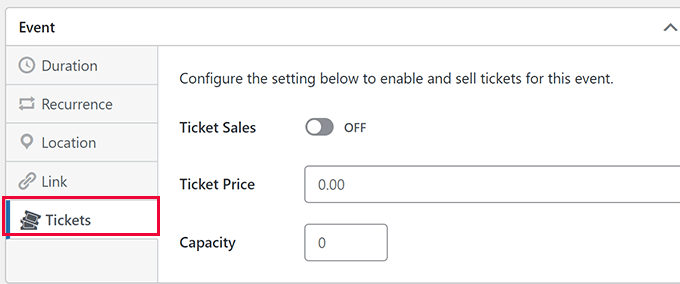
Po skonfigurowaniu ustawień wydarzenia można podać jego szczegóły. Możesz dodać dowolną ilość informacji, w tym odnośniki, obrazki i tekst sformatowany, aby szczegóły były bardziej interesujące i przydatne.
Na koniec wybierz kalendarz, w którym chcesz dodać wydarzenie, a następnie kliknij „Opublikuj”, aby Twoje wydarzenie stało się aktywne.
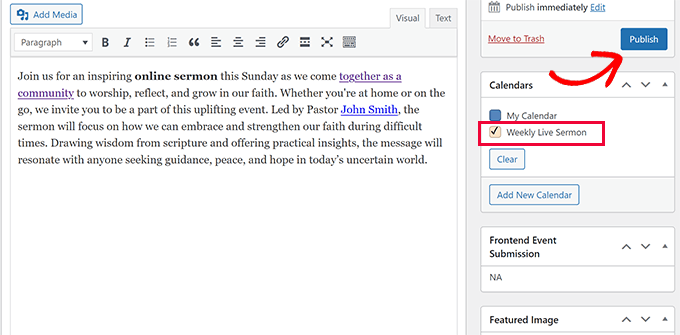
Aby wyświetlić wydarzenia kościelne na twojej witrynie internetowej, po prostu edytuj wpis lub stronę, na której chcesz wyświetlić kalendarz.
Podczas edycji strony musisz dodać blok Kalendarz wydarzeń do twojego obszaru treści.
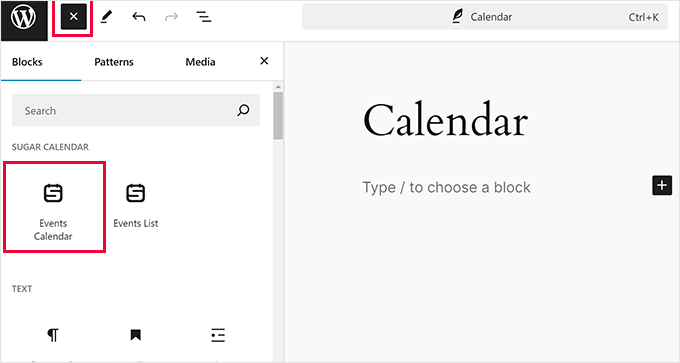
Wtyczka wyświetli podgląd na żywo twoich kalendarzy i wydarzeń.
Jeśli chcesz, możesz wybrać konkretny kalendarz z panelu bocznego.
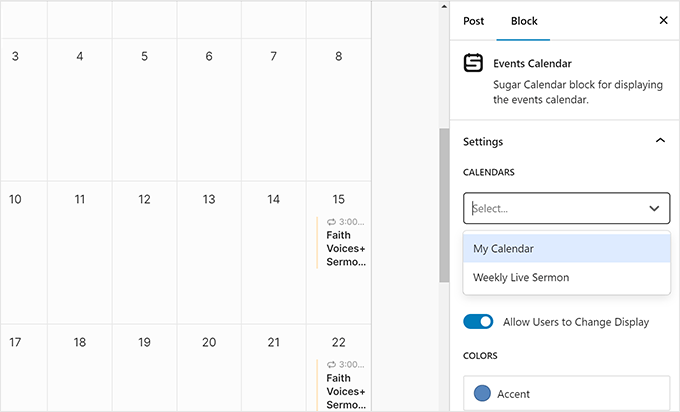
Na koniec zapisz i opublikuj twoje zmiany.
Możesz teraz przejść na twoją witrynę internetową, aby zobaczyć kalendarz wydarzeń kościelnych na żywo.
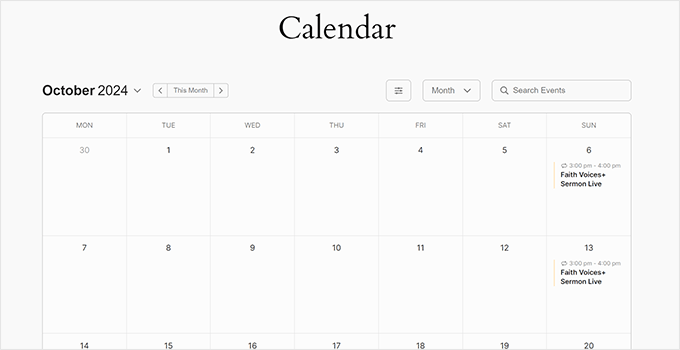
Zasoby bonusowe:
Poniżej znajdują się niektóre z zasób, które kościoły, organizacje religijne i organizacje non-profit mogą uznać za przydatne:
- Najlepsze kreatory witryn internetowych dla kościołów (łatwe dla początkujących)
- Najlepsze kościelne motywy WordPress dla twojego kościoła
- Jak stworzyć fundraising peer-to-peer w WordPress (krok po kroku)
- Przewodnik po tworzeniu witryny członkowskiej WordPress
- Jak stworzyć twoją prywatną społeczność za pomocą WordPressa?
Mamy nadzieję, że ten artykuł pomógł ci dowiedzieć się, jak nagrywać kazania. Możesz również zapoznać się z naszym przewodnikiem na temat przyjmowania darowizn online lub sprzedaży biletów na wydarzenia w WordPress.
If you liked this article, then please subscribe to our YouTube Channel for WordPress video tutorials. You can also find us on Twitter and Facebook.





Syed Balkhi
Hey WPBeginner readers,
Did you know you can win exciting prizes by commenting on WPBeginner?
Every month, our top blog commenters will win HUGE rewards, including premium WordPress plugin licenses and cash prizes.
You can get more details about the contest from here.
Start sharing your thoughts below to stand a chance to win!
David
This was a great tutorial, we did this for our church a couple of years ago!
WPBeginner Support
Thank you, we hope our article can be helpful for those looking to do the same
Administrator
Mikail
Pastors will appreciate this Tutorial a lot
WPBeginner Support
Glad you feel our guide will be helpful
Administrator